Cómo podemos acelerar el arranque y el inicio de Windows 10
En algún momento nos ha sucedido que cuando encendemos nuestra computadora personal, esta no lo hace de la forma habitual y su tiempo de arranque se prolonga más de lo que debería. Esto es algo que nos puede alarmar muchísimo y tratamos de hacer algunas operaciones que nos permita solucionar este problema, pero sin lograr nada. Es por esto que te enseñaremos como podemos acelerar el arranque y el inicio de Windows 10.
Este es un procedimiento muy sencillo de hacer si se dispone de los parámetros necesarios para ello. Y te estarás preguntando qué quiere decir estos, pues es muy fácil si tu PC no tiene los recursos mínimos del hardware el arranque de inicio no se va a poder acelerar. Esto es algo que debes tener muy claro, para que no pierdas tiempo en procedimientos infructuosos.
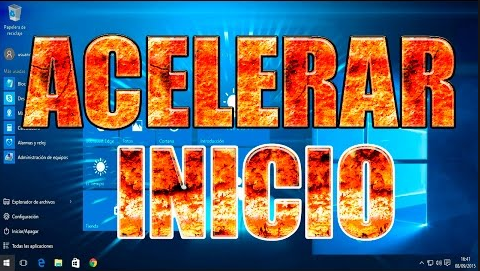
Pero si por el contrario tu computadora posee estos requisitos mínimos, solo tendrás que aplicar los siguientes pasos y vas a poder acelerar el arranque y el inicio de Windows 10. Si hacemos esto correctamente el rendimiento que obtendrás por parte de tu PC será notable. Y es tan sencillo que no te tomara más tiempo que el que emplees en leer este tutorial, así que comencemos.
Cómo poder acelerar el arranque y el inicio de Windows 10
La primera acción que vamos a realizar es encender la computadora y esperar que inicie normalmente. Luego nos vamos a dirigir a Inicio y vamos hacer clic derecho sobre el para que se muestre un menú de opciones. Del cual vamos a seleccionar Ejecutar, esto permitirá que aparezca un cuadro y en el vamos a ingresar el siguiente comando msconfig, para luego pulsar la tecla Enter.
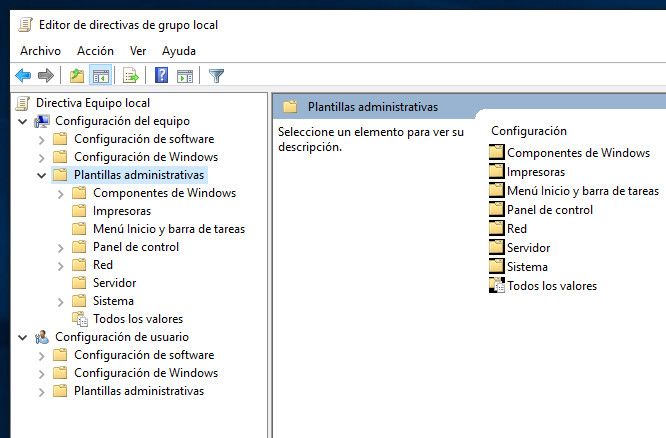
Esta acción mostrara una ventana en la pantalla y en la pestaña General vamos a corroborar que se encuentre seleccionada la casilla en la opción Inicio selectivo. Y es muy probable que la opción Inicio normal se encuentres activada. Entonces debes desmarcar la opción Inicio normal y marcar la opción Inicio selectivo.
El siguiente paso es seleccionar la pestaña Arranque, se mostrará una nueva ventana y en llanos ubicaremos en la opción Tiempo de espera, para modificar este parámetro. Y vamos a poner 15 seg. Entonces debes tener esto presente ya que si deseas Botear la computadora, vas a tener que ingresar aquí nuevamente y cambiar este parámetro al tiempo que tenías antes del cambio.
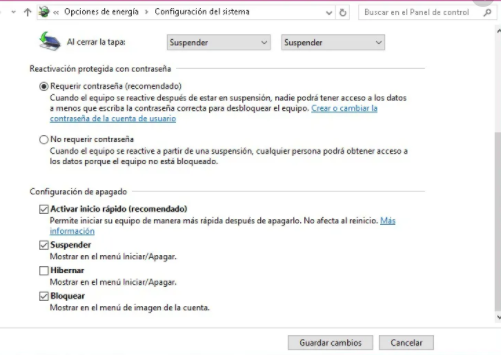
El siguiente paso es marcar la casilla Sin arranque de GUI, luego nos iremos a elegir Opciones avanzadas. Esto para poder cambiar el número de procesadores que está usando la PC, elegimos la opción, marcamos la máxima cantidad y luego haces clic en la opción Aceptar.
Cambios en el administrador de tareas
En este paso vamos a solucionar problemas que tiene que ver con el inicio de Windows y para ello abriremos el administrador de tareas. Vamos a ver todos los programas que inician con el sistema operativo, los cuales pueden consumir mucho tiempo al iniciar. Ahora solo seleccionas aquello programas que no sean necesarios que se inicien cuando Inicia Windows.
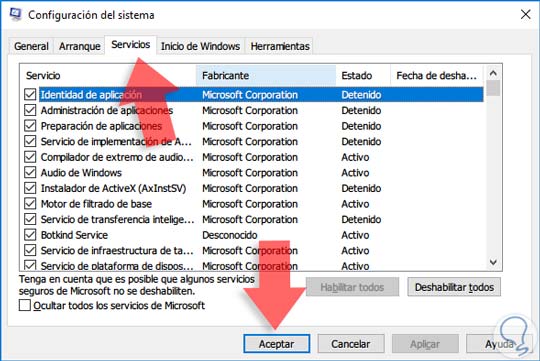
Luego que selecciones el programa haz clic en la opción Deshabilitar y listo, pero nunca debes deshabilitar los antivirus. Para terminar solo debes hacer clic en la opción Aplicar y luego en Aceptar y luego selecciona la opcion Reiniciar. De esta manera tan sencilla has aprendido como podemos acelerar el arranque y el inicio de Windows 10.
Si quieres conocer otros artículos parecidos a Cómo podemos acelerar el arranque y el inicio de Windows 10 puedes visitar la categoría Sistemas Operativos.
Entradas relacionadas